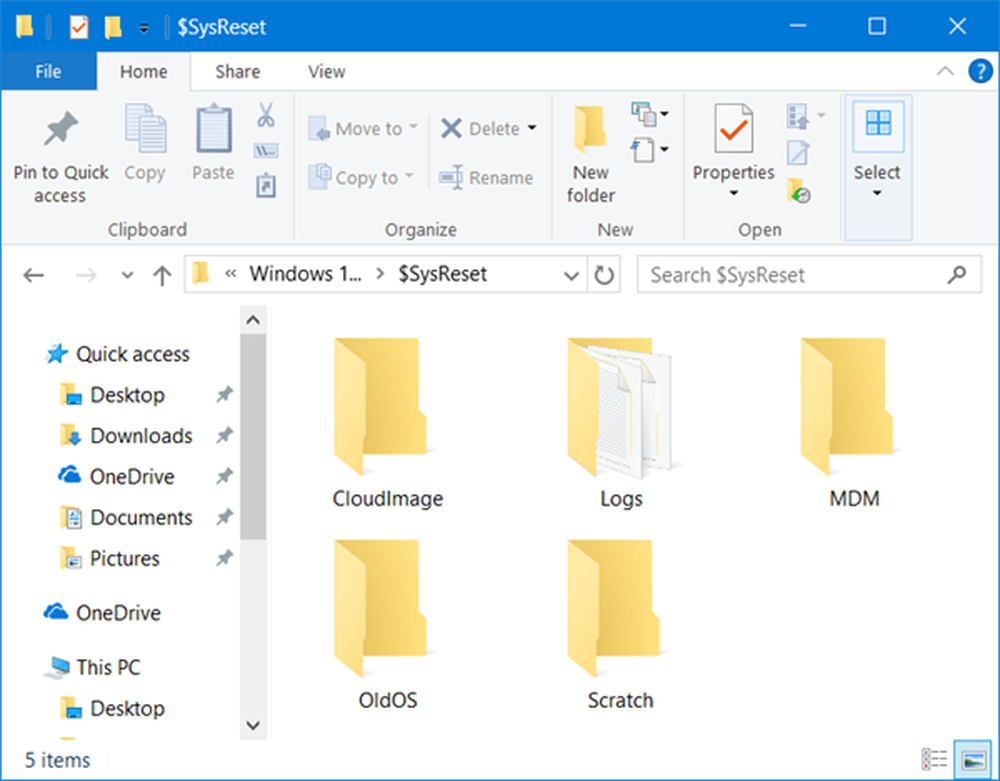Ce este Partiția sistem rezervat în Windows 10/8/7

Când instalați Windows 10 sau Windows 8/7 pe un disc formatat curat, mai întâi creează o partiție pe disc la începutul discului dur. Această partiție este numită Partiția sistem rezervată. Ulterior, acesta utilizează spațiul de pe disc nealocat pentru a vă crea unitatea de sistem și a instala sistemul de operare.
Când deschideți folderul Computer, nu veți vedea Partiția rezervată sistemului, deoarece nu este atribuită o literă de disc. Veți vedea doar unitatea de sistem sau unitatea C. Pentru a vedea Partiția rezervată sistemului, va trebui să deschideți Disk Management.
 În Windows 8.1, deschideți WinX Manu și faceți clic pe Disk Management. Odată ce datele sunt populate, veți putea vedea partiția rezervată sistemului. De asemenea, puteți accesa acest serviciu prin intermediul computerului.
În Windows 8.1, deschideți WinX Manu și faceți clic pe Disk Management. Odată ce datele sunt populate, veți putea vedea partiția rezervată sistemului. De asemenea, puteți accesa acest serviciu prin intermediul computerului.
Ce este Partiția rezervată sistemului
Partiția de sistem rezervată deține baza de date de configurare a încărcării, codul de boot manager, mediul de recuperare Windows și rezervă spațiu pentru fișierele de pornire care pot fi solicitate de BitLocker, în cazul în care utilizați caracteristica BitLocker Drive Encryption.
Acesta este creat în timpul unei instalări proaspete de Windows 8, Windows 7, Windows Server 2012 și Windows Server 2008.Dacă doriți să vizualizați conținutul acestei partiții, va trebui mai întâi să dați acestei partiții o literă de tip Drive, utilizând Disk Management. Apoi deschideți Opțiuni folder și permiteți afișarea opțiunilor ascunse de fișiere, foldere și unități, precum și fișiere de sistem de operare protejate. Odată ce ați făcut acest lucru, deschideți Fișier Explorer pentru a vizualiza partiția și fișierele pe care le conține. S-ar putea să vedeți fișiere precum bootmgr, BOOTNXT, BOOTSECT.bak și foldere precum Boot, Recovery, System Volume Information, $ RECYCLE BIN etc..
Pot șterge partiția rezervată sistemului
În Windows 7, dimensiunea este de 100 MB, în timp ce pe Windows 8, este de 350 MB. Chiar ai nevoie de acest spațiu? Aș recomanda ca voi nu ștergeți această partiție. În schimb, puteți preveni crearea în timpul instalării Windows. Dacă sunteți sigur că nu veți folosi BitLocker, atunci puteți continua.
Pentru a face acest lucru, TechNet recomandă să utilizați Utilitate Diskpart din programul de configurare.
La începutul configurației Windows, chiar înainte de a selecta locația unde doriți să instalați Windows, apăsați Shift + F10 pentru a deschide o comandă. Tip diskpart pentru a intra în diskpart mediu inconjurator. Utilizare selectați discul 0 și creați partiția primară pentru a crea manual o nouă partiție. Continuați cu instalarea Windows utilizând această partiție nouă ca locație de configurare.